Zagubiłeś się w świecie pobierania plików PDF na swoim urządzeniu z systemem iOS? Nie martw się, ponieważ mamy dla Ciebie rozwiązanie! Ten artykuł to Twój tajny klucz do bezproblemowego pobierania i zapisywania plików PDF na Twoim iPhonie i iPadzie.
Rozumiemy znaczenie plików PDF w różnych sferach życia - pracy, szkole i sprawach osobistych. Dlatego przygotowaliśmy przewodnik krok po kroku, który omawia, jak pobrać i zapisać plik PDF na iPhonie i iPadzie.
Część 1: Jak zapisywać pliki PDF na iPhonie i iPadzie
Korzystając z niezawodnej aplikacji o nazwie UPDF na iOS , użytkownicy mogą łatwo zapisywać i zarządzać swoimi plikami PDF. Dzięki przyjaznemu dla użytkownika interfejsowi UPDF obiecuje przyjemne doświadczenie. Obsługuje wszystkie typy dokumentów i umożliwia przesyłanie dokumentów PDF do ekskluzywnego magazynu w chmurze, UPDF Cloud , w celu łatwego dostępu z dowolnej platformy.
Oto proces krok po kroku, jak zapisać pliki PDF za pomocą UPDF:
- Najpierw pobierz aplikację UPDF ze sklepu App Store, klikając przycisk poniżej.
Windows • macOS • iOS • Android 100% bezpieczne
- Uruchom UPDF na swoim iPhonie lub iPadzie, aby rozpocząć proces zarządzania plikami PDF.
- Znajdź przycisk „+” w prawym dolnym rogu. Stuknij go i wybierz „Pliki”.
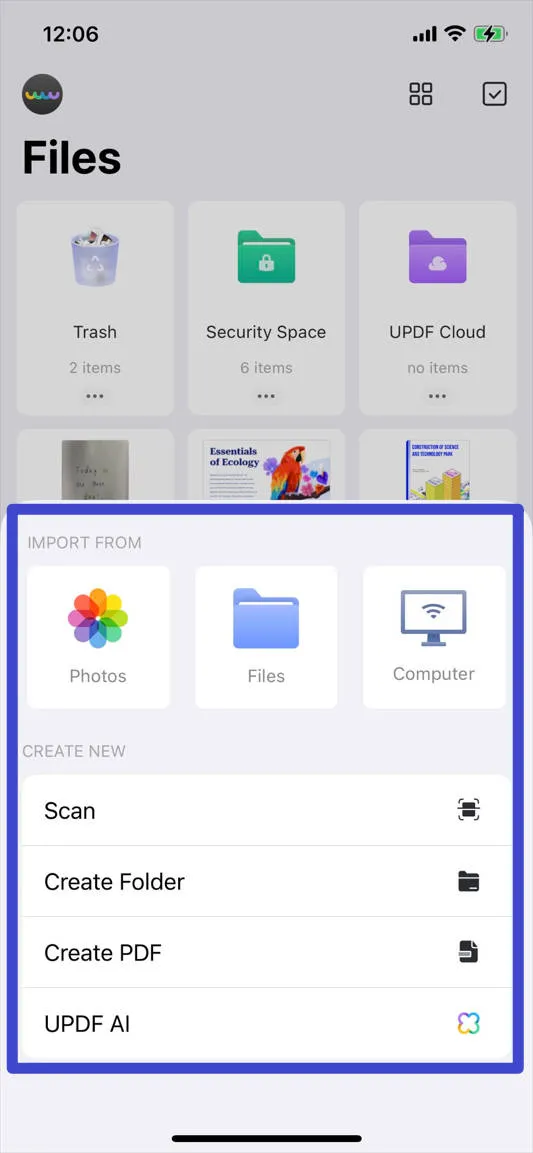
- Teraz wybierz żądany plik i kliknij „Otwórz”. UPDF natychmiast rozpocznie importowanie i zapisywanie pliku PDF.
- Kliknij ikonę rozwijanej listy i delikatnie naciśnij „Zapisz”, a Twój plik PDF będzie bezpieczny w UPDF.
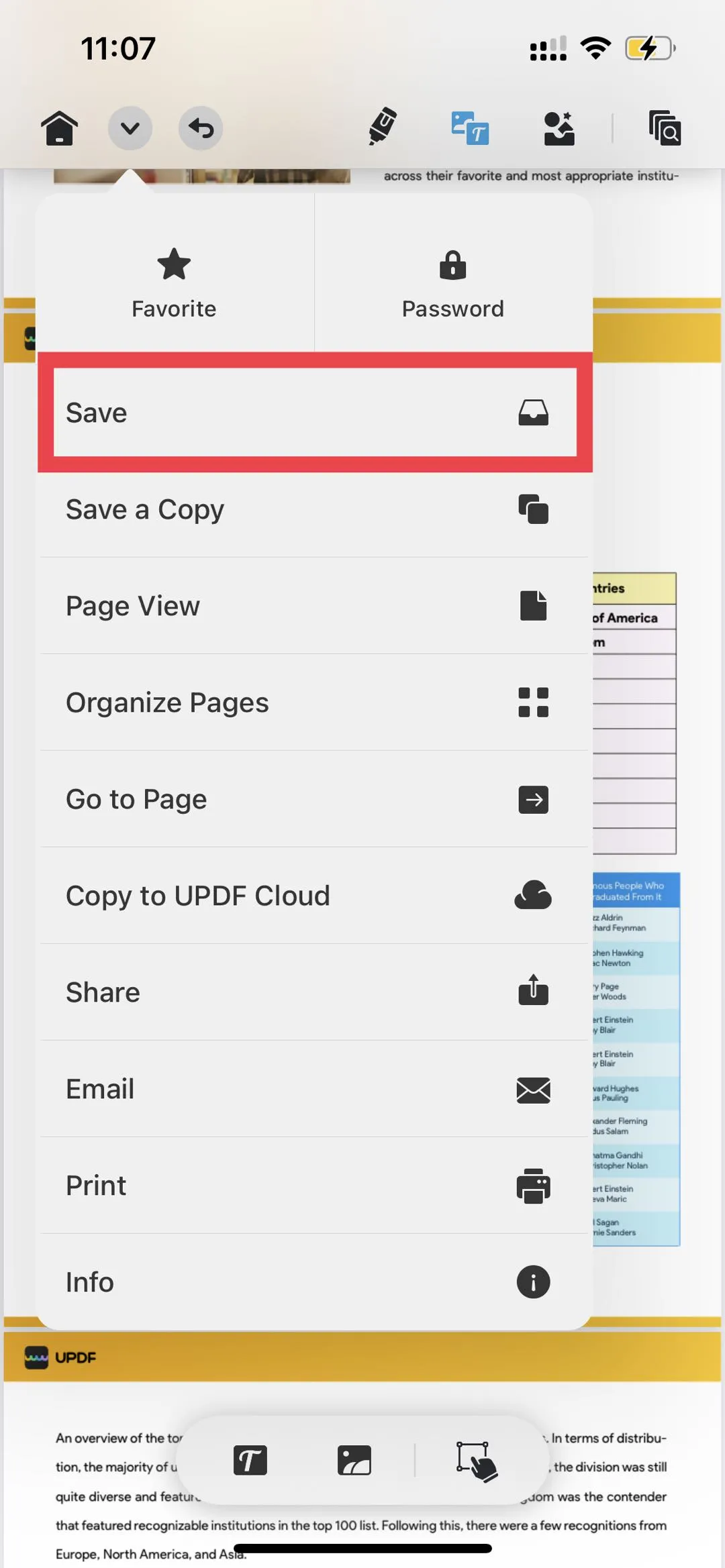
Postępując zgodnie z tymi kilkoma krokami, UPDF dla iOS umożliwia łatwe zapisywanie plików PDF . Pobierz go teraz i uporządkuj i uzyskaj dostęp do plików PDF, gdziekolwiek chcesz, dzięki UPDF!
Windows • macOS • iOS • Android 100% bezpieczne
Bonus

Część 2: Jak pobrać plik PDF z Safari na iPhone'a i iPada: przewodnik krok po kroku
Wykonaj poniższe proste kroki, aby bez problemu pobrać plik PDF z Safari na iPhone'a lub iPada, zapisując jednocześnie dokument bezpośrednio na swoim urządzeniu:
- Krok 1: Uruchom przeglądarkę Safari na swoim iPhonie lub iPadzie.
- Krok 2: Przejdź na stronę internetową i zlokalizuj plik PDF.
- Krok 3: Poszukaj na stronie internetowej odnośnika do pliku PDF, zazwyczaj wyróżnionego lub oznaczonego jako plik do pobrania.
- Krok 4: Kliknij łącze PDF, a Safari wyświetli plik PDF w oknie przeglądarki.
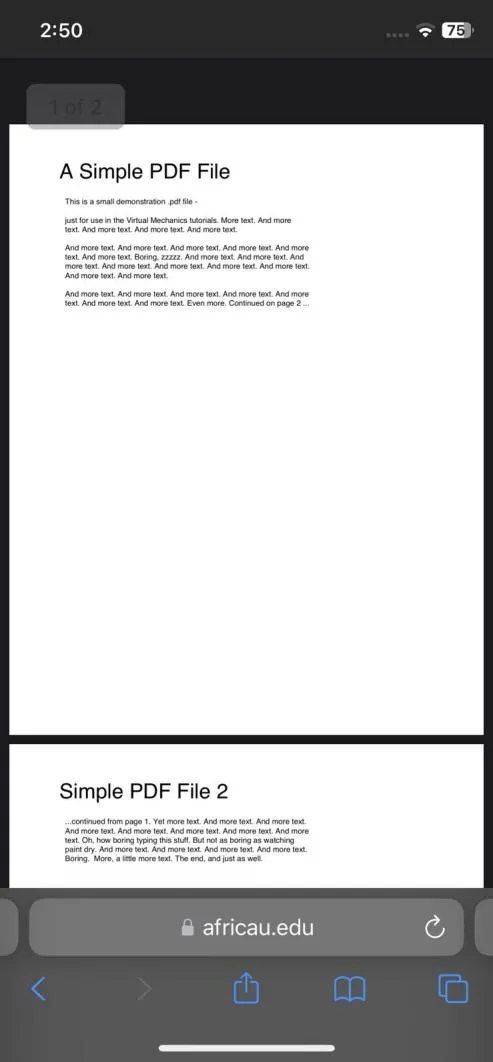
- Krok 5: Po otwarciu pliku PDF znajdź ikonę strzałki na środku dolnej części ekranu.
- Krok 6: Stuknij ikonę „Strzałka”, aby wyświetlić menu opcji. Znajdziesz tam opcję „Zapisz do pliku”.
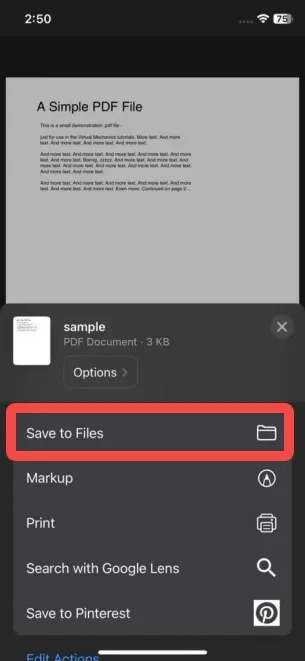
- Krok 7: Gdy pojawi się ekran, pozwól wybrać miejsce docelowe dla pliku PDF. Wybierz folder Pobrane lub Apple iCloud Drive.
- Krok 8: Stuknięciem palca wybierz ścieżkę do pliku PDF z menu. Wybierz konkretny folder, np. Pobrane lub pamięć masową w chmurze, np. iCloud Drive.
- Krok 9: Po wybraniu lokalizacji zakończ proces, klikając przycisk „Zapisz” w prawym górnym rogu ekranu.
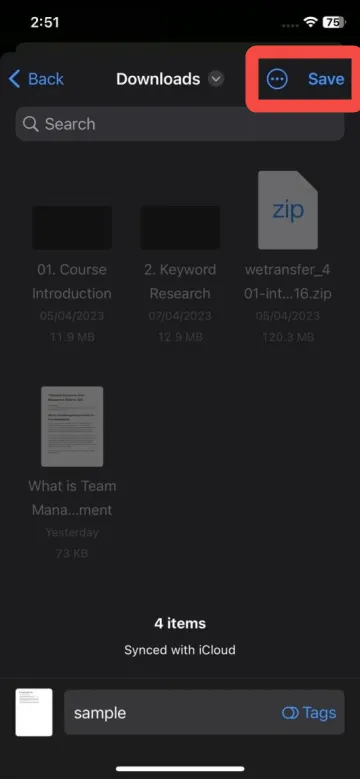
Krok 10: Twój plik PDF jest teraz na Twoim iPhonie lub iPadzie. Co jeszcze lepsze, w zależności od wybranego miejsca docelowego, Twój plik PDF trafi na inne urządzenie z systemem iOS — czy to iPhone, czy MacBook.
Dzięki tym prostym krokom możesz łatwo zapisywać pliki PDF z Safari na swoim iPhonie lub iPadzie. Po zapisaniu dokumentów PDF możesz je otworzyć za pomocą UPDF i łatwo rozpocząć edycję pliku PDF na swoim iPhonie lub iPadzie. Pobierz UPDF teraz i łatwo dostosuj plik PDF.
Windows • macOS • iOS • Android 100% bezpieczne
Część 3: Jak zapisać plik PDF na iPhonie i iPadzie z wiadomości e-mail
Technika zapisywania plików PDF z wiadomości e-mail na Twoim iPhonie lub iPadzie jest dziecinnie prosta dzięki domyślnej aplikacji Mail. Postępuj zgodnie z tym prostym procesem i zaczynajmy:
- Krok 1: Otwórz aplikację Poczta na swoim ulubionym iPhonie lub iPadzie.
- Krok 2: Odszukaj wiadomość e-mail zawierającą pożądany załącznik PDF.
- Krok 3: Otwórz wiadomość e-mail i przejrzyj ją. W załączniku znajdziesz plik PDF.
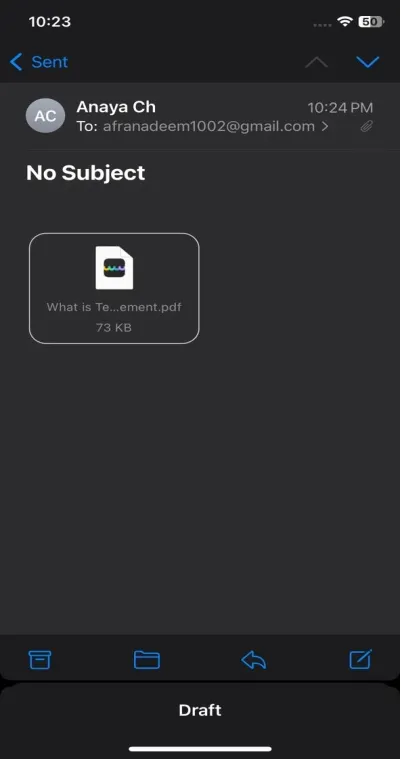
- Krok 4: Znajdź załącznik PDF i delikatnie go dotknij i przytrzymaj. Pojawi się menu umożliwiające kontynuację.
- Krok 5: W tym menu wybierz opcję „Zapisz do plików”. Twój plik PDF będzie miał bezpieczne przejście do świata cyfrowego, gdy ją wybierzesz.
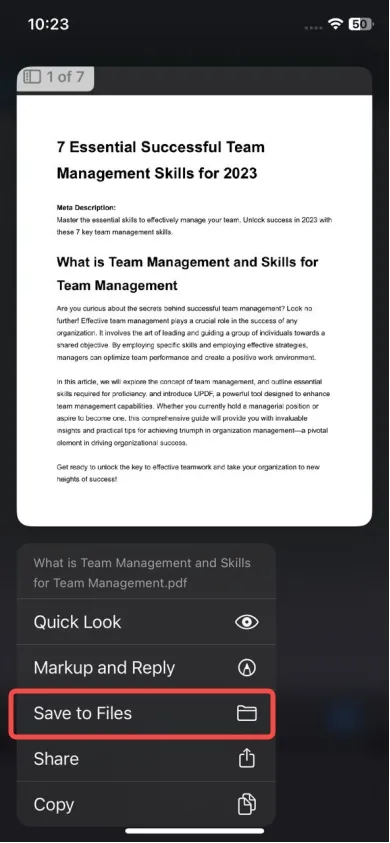
- Krok 6: W miarę jak będziesz dalej zapisywać PDF, przed Tobą otworzy się ekran zapisywania. Spójrz na przedstawione opcje – folder Pobrane i Apple iCloud Drive.
- Krok 7: Czas wybrać miejsce przechowywania pliku PDF. Jednym dotknięciem palca zdecyduj, czy chcesz mieć domyślny folder „Pobrane”, czy iCloud Drive.
- Krok 8: Zapisz plik PDF, klikając przycisk „Zapisz”.
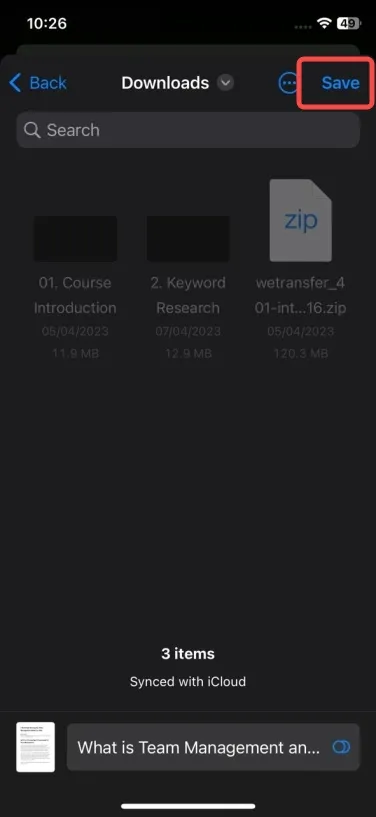
Krok 9: Załącznik PDF zostanie znaleziony w wybranym miejscu na Twoim iPhonie lub iPadzie.
Dzięki wykonaniu tych prostych kroków staniesz się ekspertem w zapisywaniu plików PDF za pośrednictwem domyślnej aplikacji Mail na swoim urządzeniu z systemem iOS.
Część 4: Gdzie są przechowywane pobrane pliki PDF na iPhone i iPad
Po pobraniu plików PDF na iPhone'a lub iPada możesz się zastanawiać, gdzie się znajdują. Nie obawiaj się, aplikacja Pliki przychodzi z pomocą! Odkryj pobrane pliki PDF z łatwością, wykonując poniższe kroki:
- Krok 1: Otwórz aplikację Pliki na swoim iPhonie lub iPadzie.
- Krok 2: Kliknij zakładkę „Przeglądaj” znajdującą się na górze ekranu.
- Krok 3: Przewiń w dół i poszukaj folderu „ Downloads ”. Stuknij go.
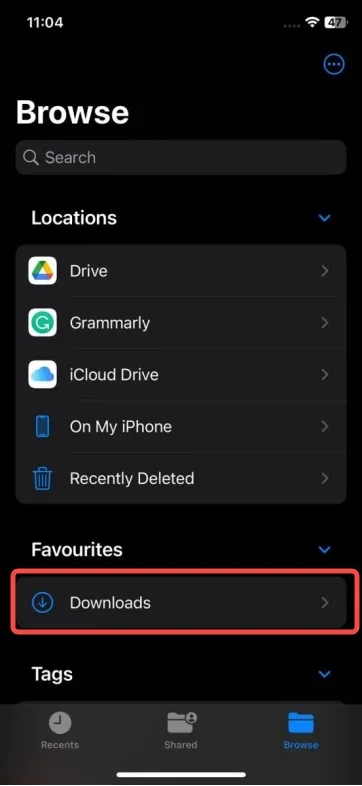
- Krok 4: W folderze Pobrane znajdziesz listę wszystkich pobranych plików PDF. Po prostu dotknij pliku, aby go otworzyć i wyświetlić.
Część 5: Jak zarządzać plikami PDF na iPhonie i iPadzie po pobraniu
Teraz, gdy masz już pobrane i zapisane pliki PDF na swoim iPhonie lub iPadzie, czas poznać proces efektywnego zarządzania. Ale zanim to zrobimy, zbadajmy, dlaczego zarządzanie plikami PDF jest tak ważne.
A. Dlaczego warto zarządzać plikami PDF?
Efektywne zarządzanie plikami PDF na Twoim iPhonie lub iPadzie jest niezbędne z wielu powodów. Po pierwsze, pozwala zachować porządek i ułatwia znajdowanie dokumentów, oszczędzając czas i nerwy. Dzięki dobrze ustrukturyzowanemu systemowi możesz szybko uzyskać dostęp do plików PDF, kiedykolwiek i gdziekolwiek ich potrzebujesz, zwiększając swoją produktywność.
Ponadto skuteczne zarządzanie ułatwia współpracę, umożliwiając płynne udostępnianie plików i kontrolę wersji. Pomaga również chronić poufne informacje, wdrażając środki bezpieczeństwa, takie jak hasła lub szyfrowanie. Na koniec zarządzanie plikami PDF pomaga zoptymalizować przestrzeń dyskową na urządzeniu, identyfikując i usuwając niepotrzebne duplikaty lub nieaktualne pliki. Poświęcając czas na zarządzanie plikami PDF, możesz zapewnić łatwy dostęp, zwiększyć produktywność, chronić ważne informacje i zoptymalizować pojemność pamięci masowej.
B. Zarządzanie plikami PDF za pomocą UPDF dla systemu iOS
Jednym z potężnych narzędzi do zarządzania plikami PDF na Twoim iPhonie lub iPadzie jest UPDF dla iOS . UPDF ma kompletny zestaw funkcji wykraczających poza podstawowe zarządzanie plikami. Pozwól, że przeprowadzę Cię przez to, jak możesz skutecznie zarządzać swoimi plikami PDF za pomocą UPDF:
- Importuj pliki: Zacznij od zaimportowania plików PDF do UPDF. Możesz to zrobić, dotykając przycisku „+” w aplikacji i wybierając źródło pliku, usługi przechowywania w chmurze, takie jak iCloud Drive.
- Zarządzaj plikami: Po zaimportowaniu plików nadszedł czas na ich uporządkowanie. Twórz niestandardowe foldery i podfoldery w UPDF, aby dopasować je do swoich potrzeb. Pomaga to szybko zlokalizować określone pliki PDF, gdy ich potrzebujesz.
- Użyj Security Space: Ochrona poufnych plików PDF jest kluczowa, a UPDF oferuje wbudowaną funkcję Security Space. Ustaw hasło lub włącz Face ID, aby zabezpieczyć tę przestrzeń w aplikacji. W ten sposób zapewniasz, że tylko upoważnione osoby będą miały dostęp do poufnych dokumentów, zapewniając dodatkową warstwę bezpieczeństwa.
- Dodatkowe zarządzanie plikami: Nie ograniczaj się tylko do plików PDF. UPDF pozwala zarządzać różnymi typami plików, co czyni go kompletnym rozwiązaniem dla wszystkich dokumentów cyfrowych. Niezależnie od tego, czy są to obrazy, dokumenty Word, arkusze kalkulacyjne Excel czy inne, UPDF ma wszystko, czego potrzebujesz.
Wykonując te kroki, możesz łatwo zarządzać swoimi plikami PDF za pomocą UPDF dla iOS. Umożliwia również łatwe adnotowanie, edytowanie i organizowanie plików PDF. Pobierz i ciesz się wygodą organizowania, zabezpieczania i uzyskiwania dostępu do swoich dokumentów cyfrowych w jednym miejscu.
Windows • macOS • iOS • Android 100% bezpieczne
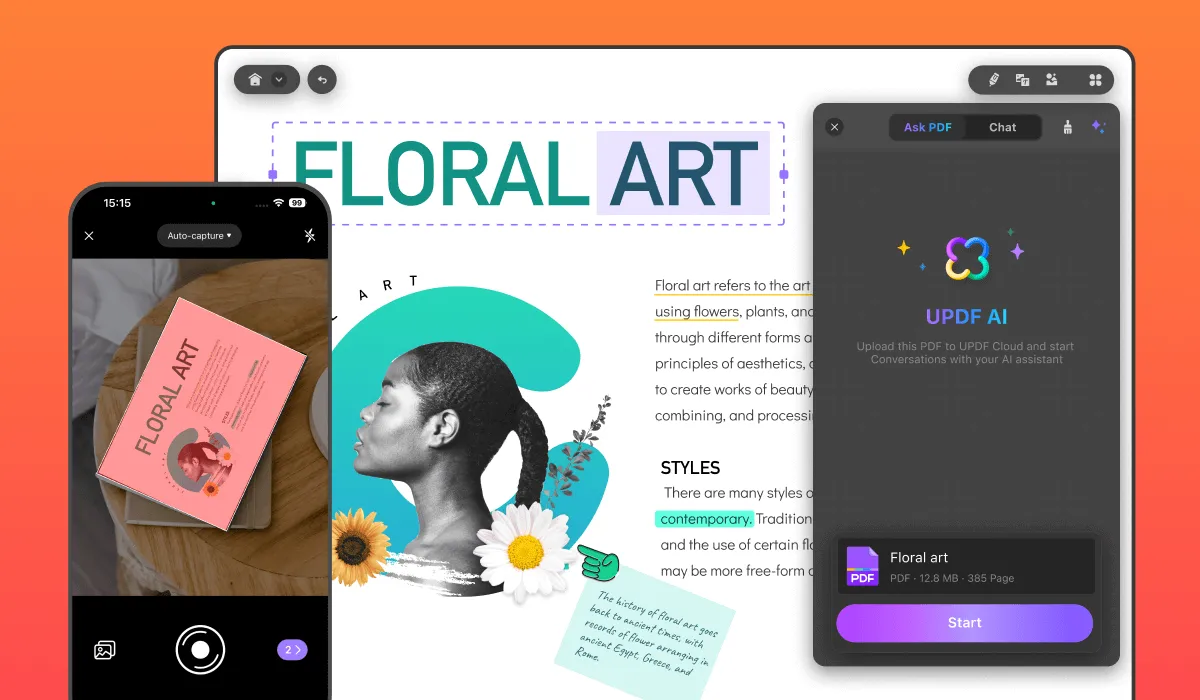
Część 6: Często zadawane pytania dotyczące pobierania plików PDF na iPhone'a i iPada
1. Dlaczego nie mogę pobrać pliku PDF na mój iPhone?
Istnieje wiele czynników, które mogą uniemożliwić pobieranie plików PDF na Twoim iPhonie 15, w tym ograniczona przestrzeń dyskowa, słabe połączenie internetowe, zgodność plików, ograniczenia pobierania i nieprawidłowe ustawienia aplikacji. Rozwiąż problem, sprawdzając przestrzeń dyskową, zapewniając stabilne połączenie internetowe, wypróbowując inny czytnik PDF lub aktualizując iOS, wyłączając ograniczenia i weryfikując ustawienia aplikacji. Jeśli problem będzie się powtarzał, zwróć się o pomoc do pomocy technicznej Apple lub dewelopera aplikacji.
2. Dlaczego nie mogę pobierać plików PDF z Safari?
Jeśli napotkasz problemy podczas pobierania plików PDF z Safari na swoim iPhonie lub iPadzie, rozważ poniższe możliwe rozwiązania. Sprawdź, czy Twoje urządzenie ma wystarczająco dużo miejsca na dane, ponieważ pobieranie może się nie powieść z powodu niewystarczającej ilości miejsca na dane. Zapewnij stabilne połączenie internetowe, aby zapobiec przerwom w pobieraniu. Sprawdź, czy funkcja pobierania Safari jest włączona w „Ustawienia > Safari > Pobieranie”. Przejrzyj blokady treści lub ustawienia zabezpieczeń, które mogą utrudniać pobieranie plików PDF i wprowadź niezbędne zmiany, aby umożliwić pobieranie z Safari.
3. Jak włączyć pobieranie w Safari?
Aby włączyć pobieranie w Safari, przejdź do „Ustawień” swojego iPhone'a 15, przewiń w dół, aby znaleźć Safari, lub wyszukaj je w górnym pasku wyszukiwania i kliknij „Safari”. Teraz ponownie przewiń w dół i kliknij „Pobieranie”. Wybierz preferowaną lokalizację pobierania z podanych opcji, aby zapisać pobieranie na swoim iPhonie 15. Włączając pobieranie w Safari, możesz łatwo zapisywać pliki PDF i inne pliki ze stron internetowych bezpośrednio na swoim iPhonie lub iPadzie.
Wniosek
Podsumowując, dokładnie omówiliśmy proces pobierania i zapisywania plików PDF na Twoim iPhonie i iPadzie. Ta bezcenna umiejętność zapewnia bezproblemowy dostęp do ważnych dokumentów, usprawniając zarządzanie plikami. W tym artykule udostępniliśmy jasne instrukcje krok po kroku i cenne wskazówki, aby zapewnić bezproblemowe działanie.
Aby podnieść poziom zarządzania plikami PDF, zalecamy zapoznanie się z UPDF na iOS. Ta niezwykła aplikacja oferuje przyjazny dla użytkownika interfejs i potężne funkcje. Dzięki UPDF obsługa, organizowanie i zabezpieczanie plików PDF staje się dziecinnie proste. Nie czekaj dłużej — pobierz UPDF już teraz na swojego iPhone'a 15. Aby lepiej zrozumieć oprogramowanie, możesz również przeczytać recenzję UPDF na 9to5mac .
Windows • macOS • iOS • Android 100% bezpieczne
 UPDF
UPDF
 UPDF na Windows
UPDF na Windows UPDF na Mac
UPDF na Mac UPDF na iPhone/iPad
UPDF na iPhone/iPad UPDF na Android
UPDF na Android UPDF AI Online
UPDF AI Online UPDF Sign
UPDF Sign Edytuj PDF
Edytuj PDF Zaznacz PDF
Zaznacz PDF Utwórz PDF
Utwórz PDF Formularz PDF
Formularz PDF Edytuj linki
Edytuj linki Przekonwertuj PDF
Przekonwertuj PDF OCR
OCR PDF do Word
PDF do Word PDF do obrazu
PDF do obrazu PDF do Excel
PDF do Excel Zarządzaj PDF
Zarządzaj PDF Scalać PDF
Scalać PDF Podziel PDF
Podziel PDF Przytnij PDF
Przytnij PDF Obróć PDF
Obróć PDF Zabezpiecz PDF
Zabezpiecz PDF Podpisz PDF
Podpisz PDF Redaguj PDF
Redaguj PDF Oczyść PDF
Oczyść PDF Usuń ochronę
Usuń ochronę Otwórz PDF
Otwórz PDF UPDF Chmura
UPDF Chmura Skompresuj PDF
Skompresuj PDF Drukuj PDF
Drukuj PDF Przetwarzanie wsadowe
Przetwarzanie wsadowe O UPDF AI
O UPDF AI Rozwiązania UPDF AI
Rozwiązania UPDF AI Podręcznik użytkownika AI
Podręcznik użytkownika AI FAQ dotyczące UPDF AI
FAQ dotyczące UPDF AI Podsumuj PDF
Podsumuj PDF Przetłumacz PDF
Przetłumacz PDF Porozmawiaj z PDF-em
Porozmawiaj z PDF-em Porozmawiaj z AI
Porozmawiaj z AI Porozmawiaj z obrazem
Porozmawiaj z obrazem PDF do mapy myśli
PDF do mapy myśli Wyjaśnij PDF
Wyjaśnij PDF Głębokie badania
Głębokie badania Przeszukiwanie dokumentów
Przeszukiwanie dokumentów Korektor AI
Korektor AI Pisarz AI
Pisarz AI AI do zadań domowych
AI do zadań domowych Generator quizów AI
Generator quizów AI AI Solver matematyki
AI Solver matematyki PDF to Word
PDF to Word PDF to Excel
PDF to Excel PDF do PowerPoint
PDF do PowerPoint Przewodnik użytkownika
Przewodnik użytkownika Sztuczki UPDF
Sztuczki UPDF FAQs
FAQs Recenzje UPDF
Recenzje UPDF Centrum pobierania
Centrum pobierania Blog
Blog Sala prasowa
Sala prasowa Specyfikacja techniczna
Specyfikacja techniczna Aktualizacje
Aktualizacje UPDF a Adobe Acrobat
UPDF a Adobe Acrobat UPDF a Foxit
UPDF a Foxit UPDF a PDF Expert
UPDF a PDF Expert







 Placyd Kowalski
Placyd Kowalski 
